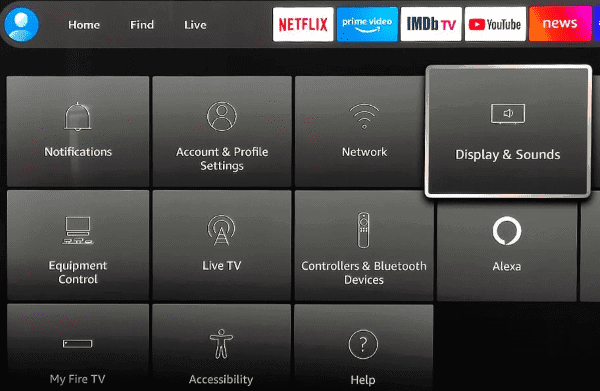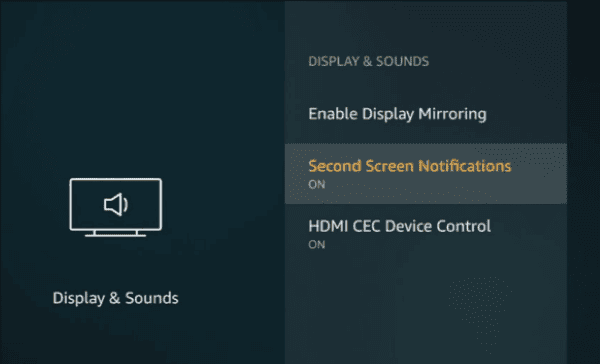Kết nối Kindle Fire với TV - Hướng dẫn cách thực hiện đơn giản
3 phút đọc
Cập nhật vào
Đọc trang tiết lộ của chúng tôi để tìm hiểu cách bạn có thể giúp MSPoweruser duy trì nhóm biên tập Tìm hiểu thêm
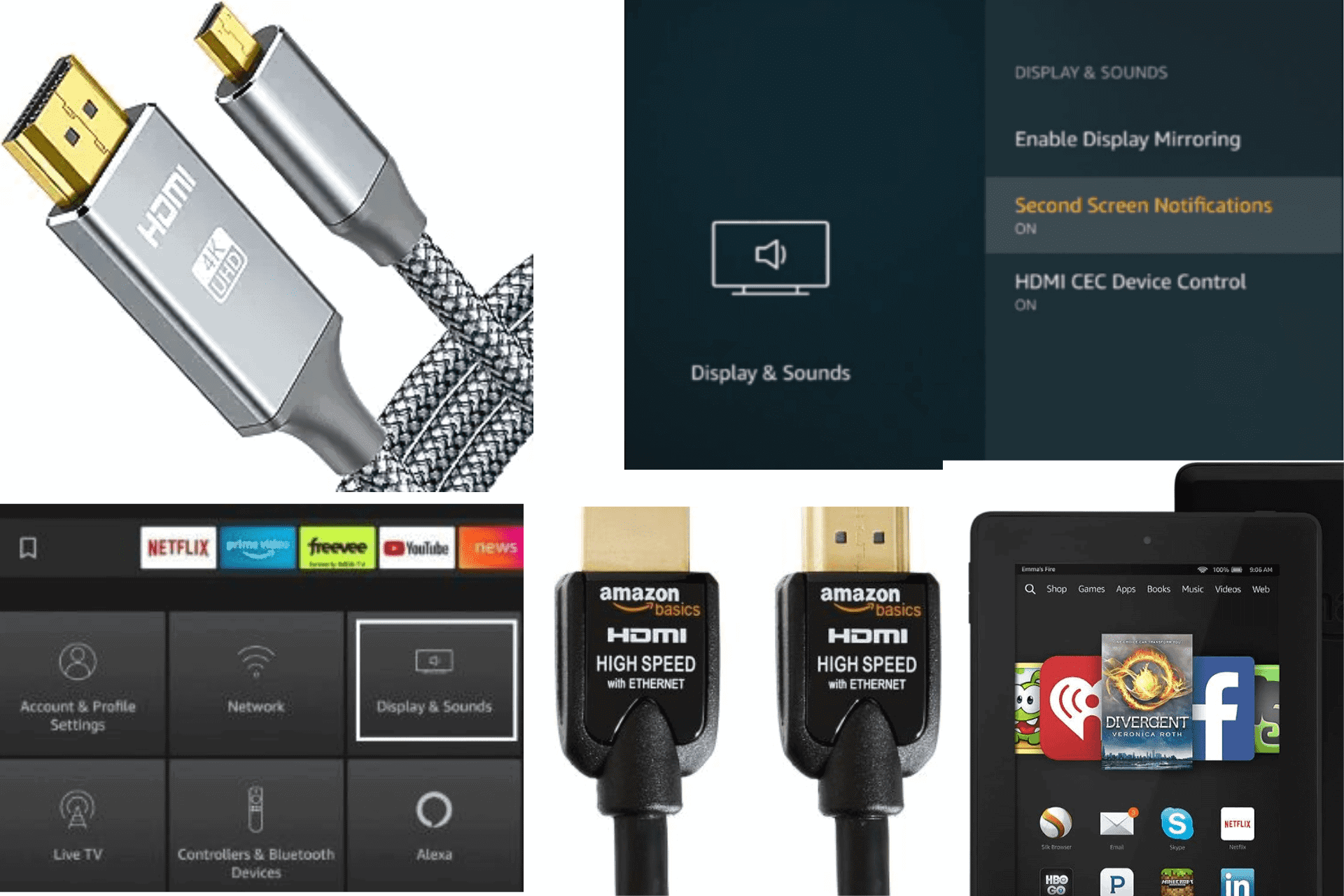
Bạn đang tìm cách kết nối Kindle Fire với TV? Vậy thì hướng dẫn này là dành cho bạn.
Tùy chọn màn hình 8-10 inch của Kindle Fire đủ tốt để xem video YouTube và chơi trò chơi điện tử. Nhưng đôi khi, chúng ta cần màn hình lớn hơn để có thể thưởng thức trọn vẹn hình ảnh. Ngoài ra, nhìn chung một số người thích xem nội dung trên màn hình lớn hơn.
Vì vậy, đây là 4 cách dễ dàng để kết nối máy tính bảng của bạn với TV.
Làm cách nào để kết nối Kindle Fire với TV?
Phương pháp 1 – Sử dụng Amazon Fire Stick
Bạn có thể dễ dàng truyền nội dung Kindle Fire lên TV bằng Amazon Fire TV. Nhưng phương pháp này chỉ hoạt động nếu máy tính bảng của bạn hỗ trợ màn hình mirroring.
Vì vậy, hãy vào cài đặt và tìm phần Hiển thị. Nếu bạn có thể nhìn thấy “Phản chiếu màn hình” Tùy chọn ở đây, bạn có thể đi!
Bước 1: Kết nối thanh Fire TV của bạn với TV.
Đây là cách:
- Kết nối thanh với bộ đổi nguồn bằng cáp USB.
- Cắm bộ đổi nguồn vào ổ cắm điện.
- Bây giờ hãy kết nối thanh này với cổng HDMI trên TV của bạn.
- Bật TV và thay đổi tín hiệu đầu vào sang cổng HDMI.
Bước 2: Trên TV của bạn, đi tới Cài đặt, sau đó nhấp vào “Hiển thị & Âm thanh".
Bước 3: Bây giờ hãy bật “Thông báo màn hình thứ hai".
Bước 4: Trên Kindle Fire, đi tới video bạn muốn xem và nhấp vào biểu tượng màn hình để phát video đó trên màn hình lớn.
Phương pháp 2 - Bộ chuyển đổi và cáp HDMI
Bước 1: Nhận cáp HDMI tiêu chuẩn và bộ chuyển đổi HDMI.
Bước 2: Kết nối bộ chuyển đổi và TV bằng cáp.
Bước 3: Bây giờ hãy kết nối đầu nối micro USB có trên bộ chuyển đổi HDMI với Kindle Fire.
Bước 4: Sử dụng cáp nguồn của điện thoại để kết nối điện thoại với bộ chuyển đổi để cung cấp nguồn điện.
Bây giờ máy tính bảng và TV của bạn đã được liên kết. Thưởng thức xem chương trình yêu thích của bạn trên màn hình lớn hơn.
Phương pháp 3 – Công nghệ Miracast
If Kindle Fire của bạn là model HDX, nó sẽ cần một thiết bị hỗ trợ như bộ điều hợp video Miracast để phản chiếu màn hình.
Bước 1: Mua bộ chuyển đổi video Miracast.
Bước 2: Kết nối thiết bị Miracast với cổng HDMI của TV bằng cáp HDMI-HDMI tiêu chuẩn.
Bước 3: Đảm bảo Kindle Fire và bộ chuyển đổi của bạn được kết nối với cùng một mạng.
Bước 4: Mở cài đặt trên máy tính bảng của bạn.
Bước 5: Sau đó nhấp vào “Âm thanh".
Bước 6: Trong phần Phản chiếu màn hình, nhấp vào “Kết nốiNút ” bên cạnh tên thiết bị của bạn.
Vous sử dụng pouvez aussi fx_cast để truyền nội dung được mở trong Firefox trên Chromecast của bạn.
Phương pháp 4 – Cáp Micro HDMI sang HDMI
Tất cả những gì bạn cần là cáp micro HDMI sang HDMI để kết nối máy tính bảng Fire của bạn với TV.
Bước 1: Nhận cáp HDMI sang micro HDMI. Một đầu của cáp phải là đầu nối thông thường và đầu còn lại là đầu nối micro.
Bước 2: Cắm đầu nối HDMI thông thường vào TV của bạn.
Bước 3: Kindle Fire của bạn phải có cổng micro HDMI bên cạnh cổng sạc. Cắm đầu micro HDMI của cáp.
Bạn đã kết nối máy tính bảng Fire với TV bằng cáp HDMI. Bây giờ, hãy khởi động lại máy tính bảng của bạn và mở khóa màn hình. Sau đó bật TV của bạn và chọn tín hiệu đầu vào làm cổng HDMI, thế là xong!
Bạn cũng có thể quan tâm:
Vậy là bây giờ bạn đã biết cách kết nối Kindle Fire với TV một cách dễ dàng. Tất cả 4 phương pháp chỉ mất vài phút thời gian của bạn. Hãy chia sẻ bất kỳ mẹo và thủ thuật nào trong phần bình luận bên dưới!